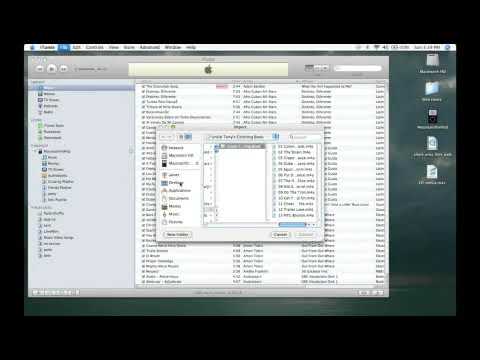
En el mundo digital actual, donde el entretenimiento está a solo un clic de distancia, es común tener una colección personal de películas y videos que atesoramos. Ya sea que se trate de grabaciones caseras de eventos especiales, películas independientes o incluso clips de YouTube favoritos, es natural querer organizar y acceder a estos archivos multimedia de forma fácil y eficiente. iTunes, la plataforma multimedia de Apple, ofrece una solución integral para gestionar, organizar y disfrutar de tu colección de películas personales, permitiéndote llevarlas contigo a dondequiera que vayas.
En este artículo, te guiaremos a través de un proceso paso a paso para agregar películas personales a iTunes, desde la importación y conversión hasta la sincronización con tus dispositivos y la posibilidad de compartirlas con amigos y familiares. Prepárate para disfrutar de tus recuerdos y películas favoritas en cualquier momento y lugar.
Paso 1⁚ Importar películas a iTunes
El primer paso para agregar películas personales a iTunes es importarlas a tu biblioteca. iTunes admite una amplia gama de formatos de archivo de video, incluyendo .mp4, .mov, .avi, .wmv, entre otros. Para importar tus películas, sigue estos sencillos pasos⁚
- Abre iTunes en tu computadora. Si no lo tienes instalado, puedes descargarlo gratuitamente desde el sitio web de Apple.
- Haz clic en “Archivo” en la barra de menú superior y selecciona “Agregar a la biblioteca”.
- Navega hasta la ubicación donde se encuentran tus películas personales. Puedes seleccionar una o varias películas a la vez.
- Haz clic en “Abrir” para importar las películas a tu biblioteca de iTunes.
iTunes comenzará a importar las películas y las agregará a tu biblioteca. El tiempo que tarda este proceso depende del tamaño de los archivos y la velocidad de tu computadora. Una vez que las películas se hayan importado, podrás acceder a ellas desde la sección “Películas” de tu biblioteca de iTunes.
Paso 2⁚ Convertir películas a un formato compatible
Si tus películas personales están en un formato que iTunes no admite de forma nativa, es posible que debas convertirlas a un formato compatible. iTunes puede convertir automáticamente los archivos de video a un formato compatible, como .mp4 o .mov, durante el proceso de importación. Sin embargo, si la conversión automática no funciona o si deseas controlar el proceso de conversión, puedes usar un software de conversión de video externo.
Hay muchos programas de conversión de video disponibles, tanto gratuitos como de pago. Algunas opciones populares incluyen⁚
- Handbrake⁚ Un software gratuito y de código abierto que ofrece una amplia gama de opciones de conversión.
- VLC Media Player⁚ Un reproductor multimedia popular que también incluye una función de conversión de video.
- Adobe Premiere Pro⁚ Un software de edición de video profesional que también ofrece herramientas de conversión.
Al convertir tus películas, asegúrate de elegir un formato compatible con iTunes y de ajustar la configuración de salida para obtener la mejor calidad de video posible. Puedes experimentar con diferentes configuraciones para encontrar la que mejor se adapte a tus necesidades.
Paso 3⁚ Organizar y editar información de películas
Una vez que tus películas personales se han importado a iTunes, es hora de organizarlas y editar la información de cada una. Esto te ayudará a encontrar fácilmente las películas que buscas y a mantener tu biblioteca de iTunes ordenada.
- Haz clic en la película que deseas editar en la sección “Películas” de tu biblioteca de iTunes.
- Haz clic en la pestaña “Información” en la parte inferior de la ventana.
- Edita los campos de información, como el título, el artista, el álbum, el género, el año y la clasificación.
- Agrega una portada a la película. Puedes arrastrar y soltar una imagen desde tu computadora o buscar una imagen en línea.
- Haz clic en “Aceptar” para guardar los cambios.
También puedes crear listas de reproducción para organizar tus películas por género, tema o cualquier otro criterio que te resulte útil. Para crear una lista de reproducción, haz clic en “Archivo” en la barra de menú superior y selecciona “Nueva lista de reproducción”.
Paso 4⁚ Sincronizar películas con dispositivos
Una vez que tus películas personales están organizadas en tu biblioteca de iTunes, puedes sincronizarlas con tus dispositivos iOS (iPhone, iPad, iPod touch) para disfrutarlas en cualquier momento y lugar. Para sincronizar tus películas, sigue estos pasos⁚
- Conecta tu dispositivo iOS a tu computadora mediante un cable USB.
- Selecciona tu dispositivo en la barra lateral de iTunes.
- Haz clic en la pestaña “Películas” en la parte superior de la ventana.
- Selecciona las películas que deseas sincronizar.
- Haz clic en “Aplicar” para sincronizar las películas con tu dispositivo.
Las películas se sincronizarán con tu dispositivo y estarán disponibles en la aplicación “Videos” de tu dispositivo iOS. Puedes ver tus películas en tu dispositivo iOS sin necesidad de conexión a Internet. Sin embargo, es importante tener en cuenta que el espacio de almacenamiento de tu dispositivo iOS es limitado, por lo que es posible que no puedas sincronizar todas tus películas a la vez.
Paso 5⁚ Compartir películas con amigos y familiares
iTunes te permite compartir tus películas personales con amigos y familiares de varias maneras. Puedes crear una biblioteca familiar compartida para que todos los miembros de tu familia puedan acceder a las mismas películas. También puedes compartir películas individualmente a través de correo electrónico o AirDrop.
Para compartir películas a través de correo electrónico, selecciona la película que deseas compartir, haz clic en “Archivo” en la barra de menú superior y selecciona “Compartir”. Luego, elige “Compartir por correo electrónico” y escribe la dirección de correo electrónico del destinatario.
Para compartir películas a través de AirDrop, asegúrate de que tu dispositivo iOS y el dispositivo del destinatario estén conectados a la misma red Wi-Fi y tengan AirDrop activado. Luego, selecciona la película que deseas compartir, haz clic en el botón “Compartir” y selecciona el dispositivo del destinatario.
Conclusión
Agregar películas personales a iTunes es un proceso sencillo que te permite organizar, acceder y compartir tus recuerdos y películas favoritas de forma fácil y eficiente. Desde la importación y conversión hasta la sincronización con tus dispositivos y la posibilidad de compartirlas con amigos y familiares, iTunes ofrece una solución integral para gestionar tu colección de películas personales. Con estos pasos, puedes disfrutar de tus películas en cualquier momento y lugar, y compartirlas con tus seres queridos.
Recuerda que iTunes es una plataforma en constante evolución, por lo que es posible que haya nuevas funciones y actualizaciones disponibles. Te recomendamos que consultes la documentación oficial de Apple para obtener información actualizada sobre cómo agregar y gestionar películas personales en iTunes.

Este artículo es una guía completa y útil para agregar películas personales a iTunes. La información es clara y concisa, y la estructura paso a paso facilita la comprensión del proceso. Se agradece la mención de la posibilidad de compartir películas con amigos y familiares.
Este artículo ofrece una guía clara y concisa sobre cómo agregar películas personales a iTunes. La estructura paso a paso facilita la comprensión del proceso, incluso para usuarios novatos. La inclusión de capturas de pantalla habría sido un complemento valioso para una mejor visualización de las instrucciones.
Este artículo ofrece una guía práctica y sencilla para agregar películas personales a iTunes. La información es precisa y fácil de seguir, lo que lo convierte en una herramienta útil para los usuarios de iTunes. Se agradece la inclusión de información sobre la sincronización con dispositivos.
Este artículo es una guía útil para aquellos que desean organizar su colección de películas personales en iTunes. La información es precisa y fácil de seguir. Se agradece la inclusión de información sobre la sincronización con dispositivos.
La información proporcionada en este artículo es muy útil para aquellos que desean organizar su colección de películas personales en iTunes. La explicación detallada de cada paso, desde la importación hasta la sincronización, es clara y precisa. Se agradece la mención de los diferentes formatos de archivo compatibles.
Un artículo informativo y bien escrito que aborda un tema relevante para los usuarios de iTunes. La estructura del artículo es lógica y facilita la comprensión del proceso. Sería útil incluir información adicional sobre la posibilidad de convertir formatos de archivo no compatibles con iTunes.
Este artículo es una excelente guía para aquellos que desean agregar películas personales a su biblioteca de iTunes. La información es precisa y fácil de seguir. La inclusión de consejos adicionales sobre la gestión de metadatos de las películas habría sido un plus.
Un artículo útil y directo que explica el proceso de agregar películas personales a iTunes. La información es clara y concisa, lo que facilita la comprensión del proceso. Se agradece la mención de la compatibilidad con diferentes formatos de archivo.
Un artículo bien estructurado y fácil de leer que explica el proceso de agregar películas personales a iTunes. La información es precisa y útil. Sería interesante incluir una sección sobre las opciones de configuración de iTunes para personalizar la experiencia.
Un artículo informativo y bien escrito que explica el proceso de agregar películas personales a iTunes. La información es precisa y fácil de seguir. Se agradece la mención de la compatibilidad con diferentes formatos de archivo.